Windows11デスクトップでごみ箱を表示/非表示にする方法
2分。 読んだ
更新日
MSPoweruser の編集チームの維持にどのように貢献できるかについては、開示ページをお読みください。 続きを読む
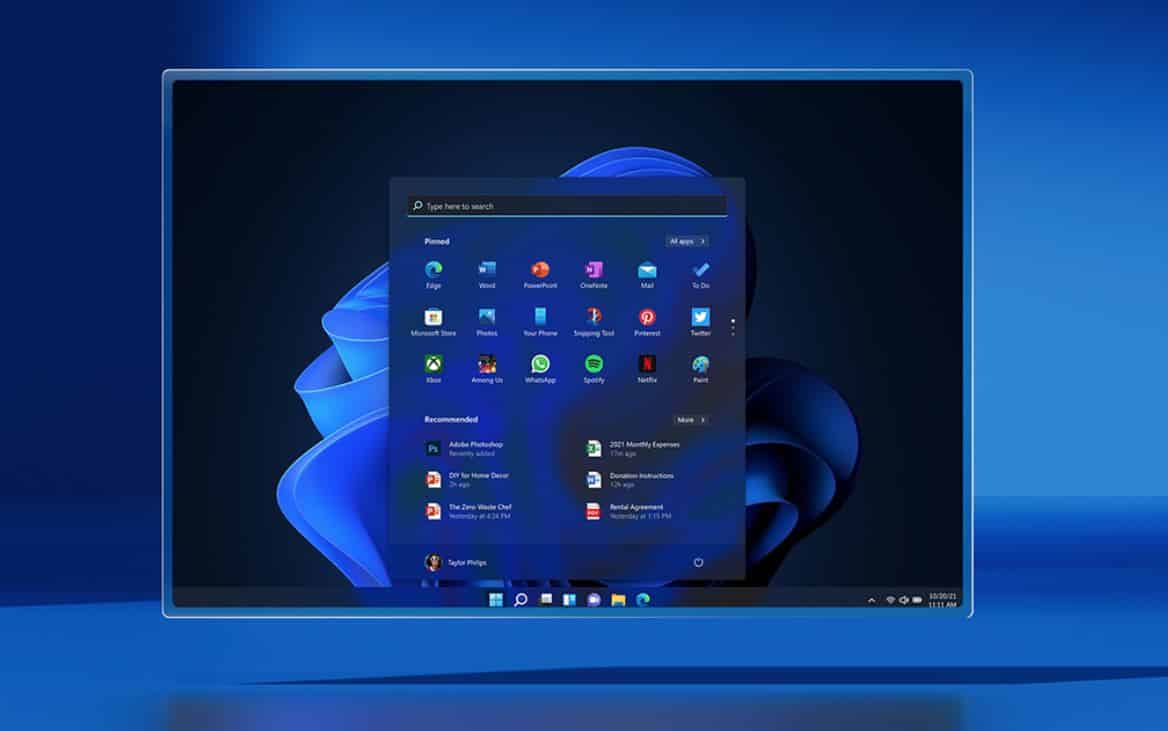
Windows 11 は 11 月中に一般公開される予定ですが、Microsoft の Windows Insider プログラムのおかげで、私たちの多くはすでに Windows の次のバージョンを実行しています。新しい Windows OS には、多くの新機能、大幅なビジュアルの見直し、および多くの改善が含まれています。簡単に言えば、Windows XNUMX はメジャー アップデートであり、もちろん重要なものです。
Windows 11はまったく新しいと感じますが、Windows 10ユーザーは、Windows11を初めて使用するときに苦労する必要はありません。 マイクロソフトの名誉のために、Windowsの次のバージョンは、物事を行うことに関してはWindows10と何ら変わりはありません。 実際、一部の設定は、Windows11よりもWindows10の方が簡単に見つけることができます。
ただし、前述したように、Windows10とその後継版には多くの類似点があります。 たとえば、Windows 11デスクトップでごみ箱アイコンを表示/非表示にする方法は、Windows 10で行う方法と非常によく似ています。ごみ箱アイコンだけでなく、いくつかの手順に従って他のデスクトップアイコンを表示または非表示にすることもできます。 。
Windows 11デスクトップでごみ箱(またはその他のデスクトップアイコン)を表示/非表示にする方法
- キーボードのWinキー+ Iキーを押して設定アプリを開きます
- パーソナライズオプションをクリックします
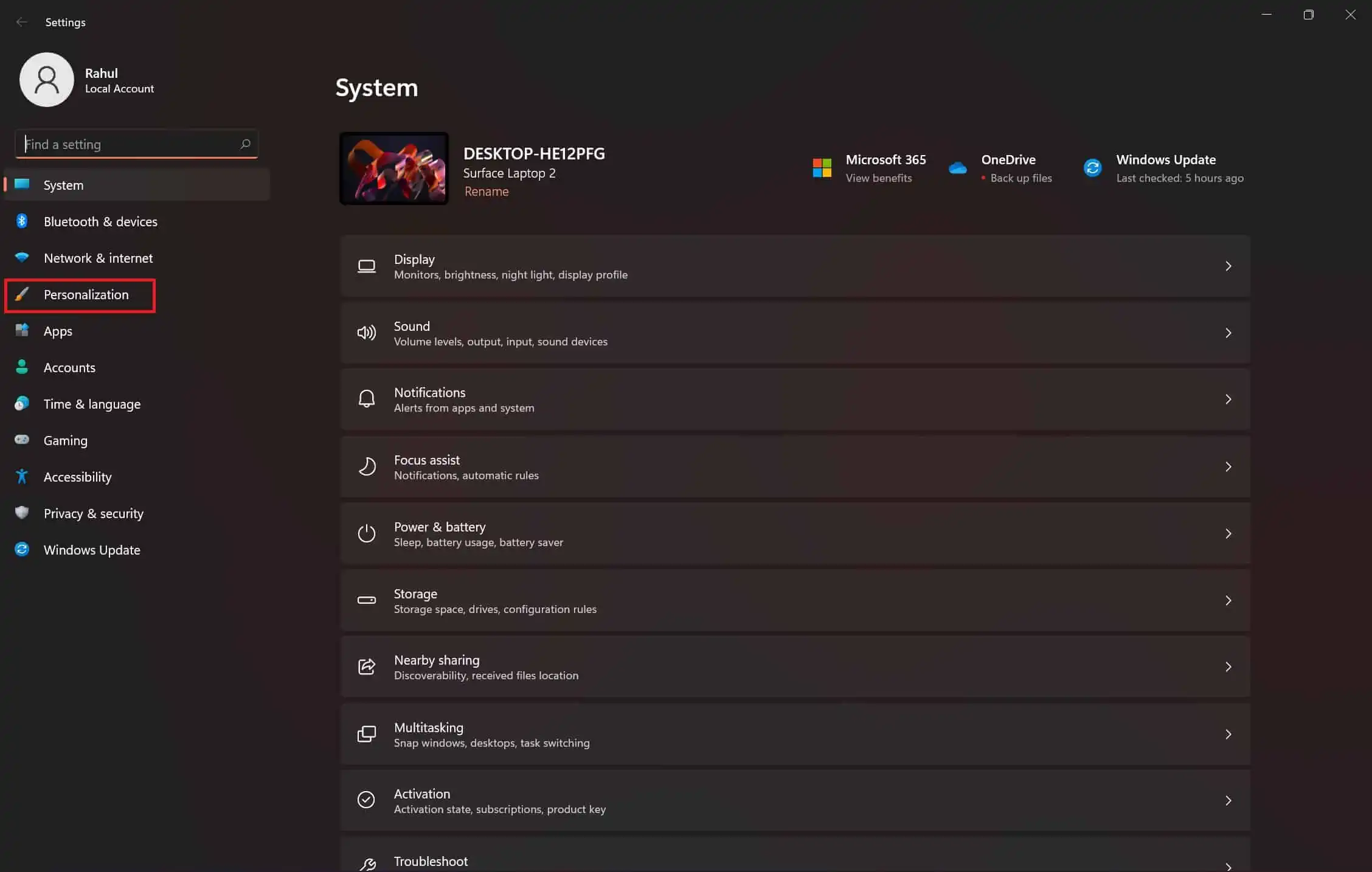
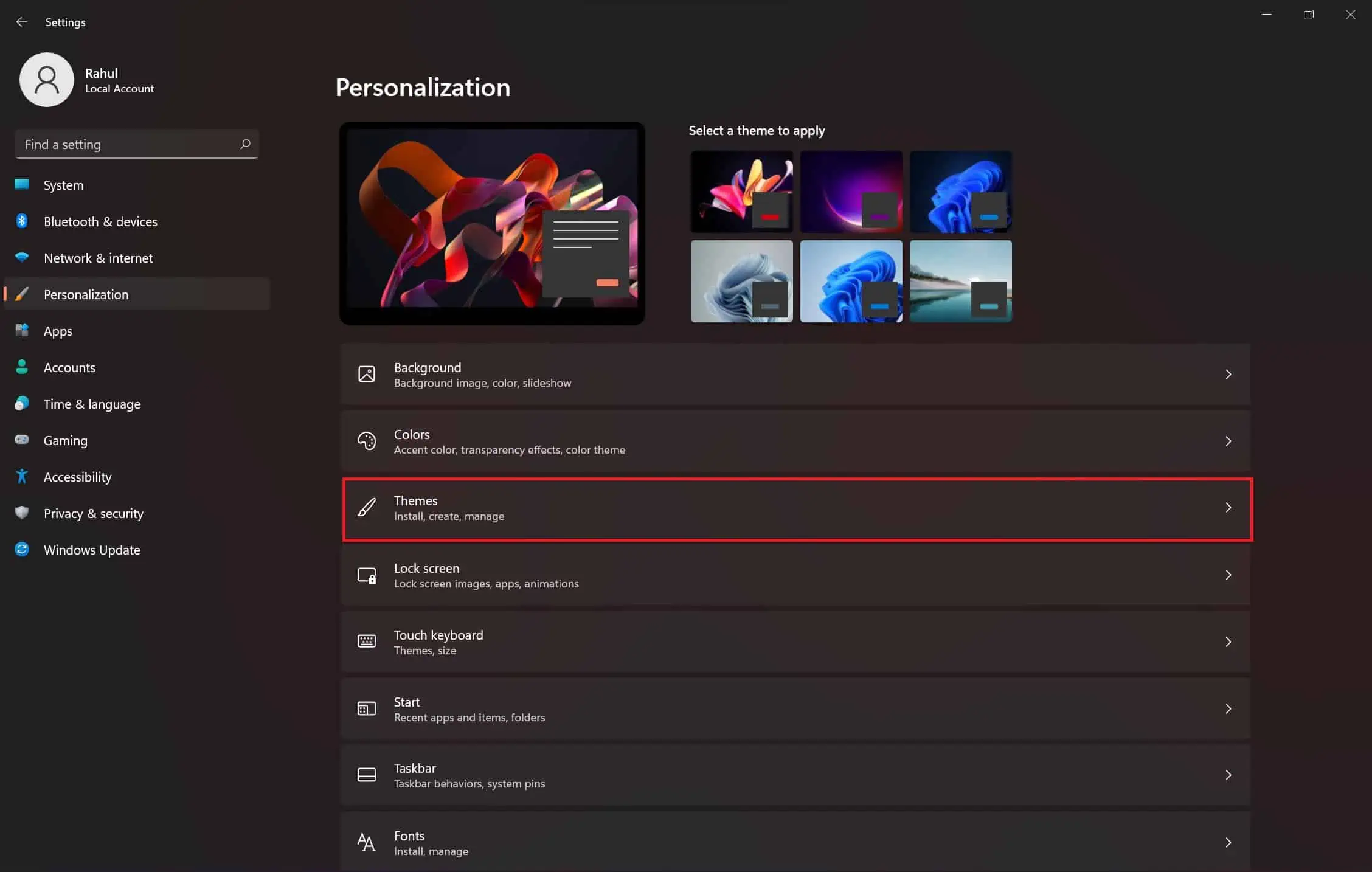
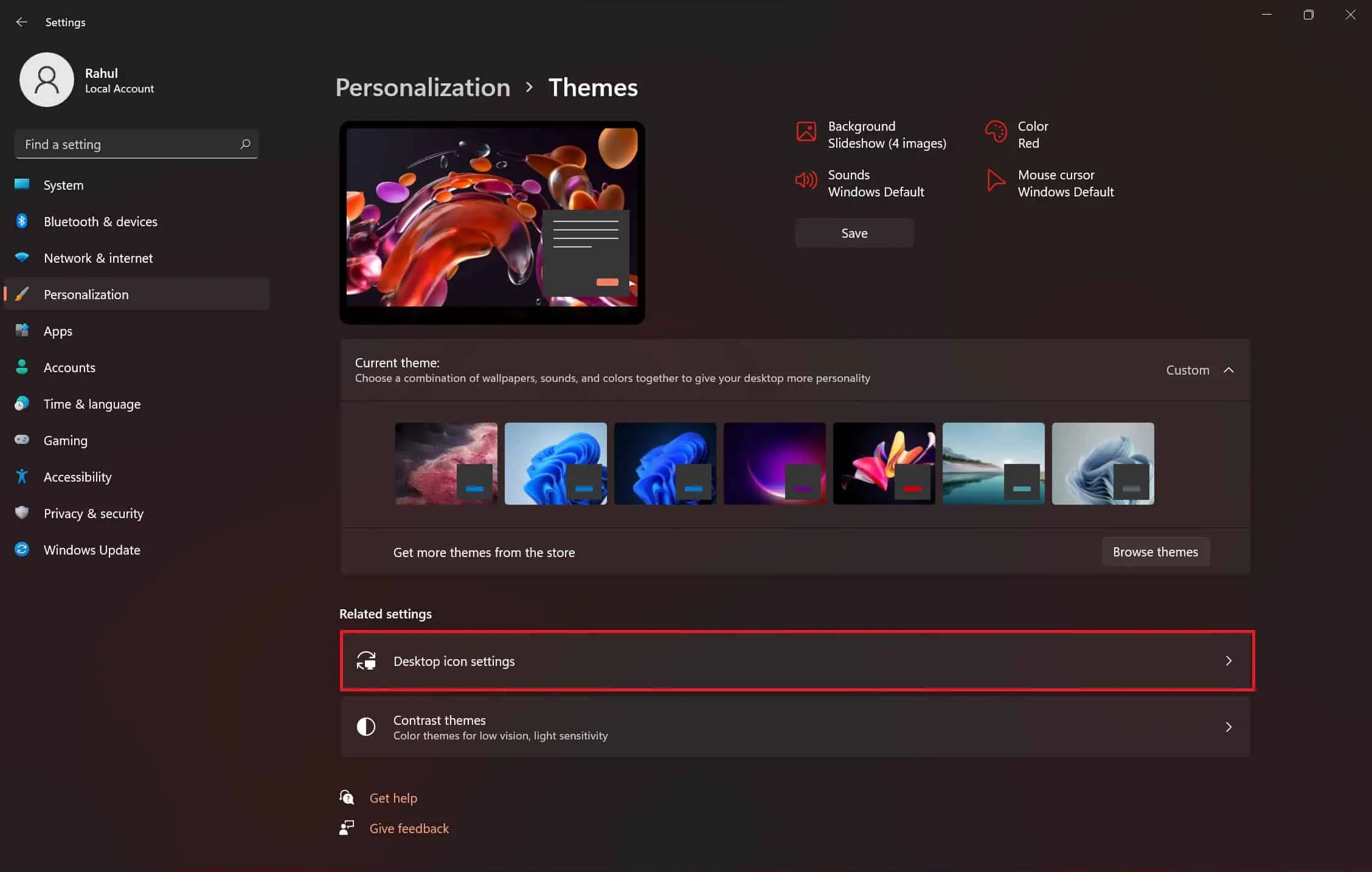
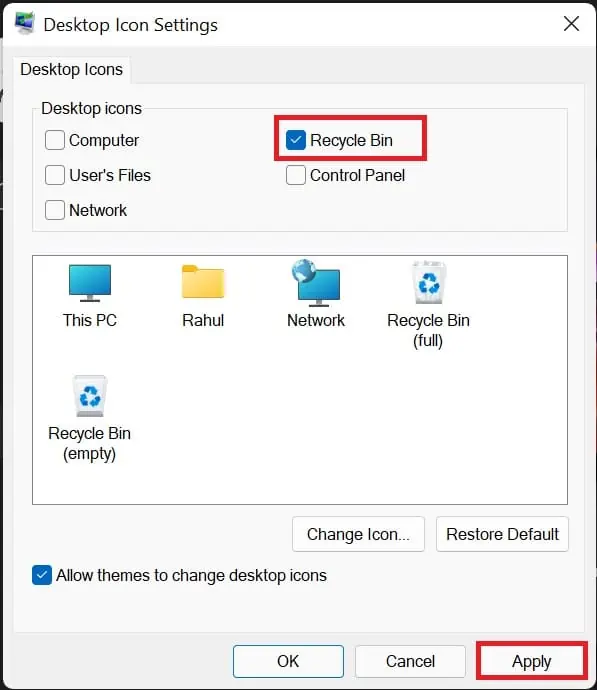
もっと詳しく知る: Windows 11でごみ箱をタスクバーに固定する方法.
クリーンなデスクトップが必要な場合は、デスクトップアイコンを使用しないことをお勧めします。 しかし、ごみ箱は重要なツールであるため、ごみ箱にアクセスすることがさらに重要になります。 いずれにせよ、前述の手順に従うと、ごみ箱やその他のデスクトップアイコンの表示/非表示が簡単になります。
Windows 11を使用している場合は、デスクトップにごみ箱アイコンがあるかどうかをお知らせください。








